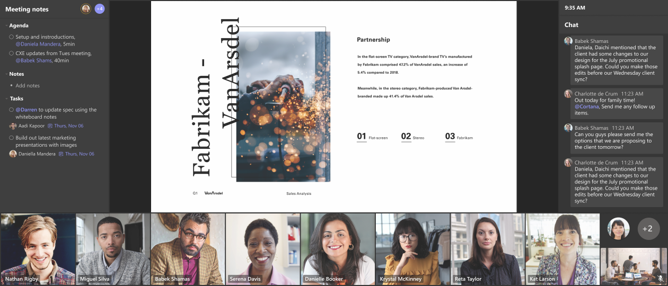步骤 4 - 选择为混合会议启用空间的设备



你为传统Microsoft Teams 会议室或签名Microsoft Teams 会议室空间选择的设备取决于会议室的设计和预算。 本文可帮助你了解创建Teams 会议室空间所需的设备、帮助你选择适合你的设备的注意事项,以及示例设备,以便你可以看到哪些选项可用。
至少需要以下各项:
- 触摸屏控制台和计算模块 - 这些设备允许你和参与者控制 Teams 会议室。
- 显示 - 显示向会议室内参与者显示参与者和会议内容。
- 带集成相机和麦克风的条形 图 - 条形音响是一种一体化解决方案,可让你的空间轻松启动和运行。
如果想要比条形更灵活,可以独立选择相机、麦克风和扬声器。
注意
本文中列出的设备和制造商只是可用产品的示例,不代表特定建议。 若要查看可用设备和制造商的更广泛列表,请参阅 https://aka.ms/teamsdevices。
触摸屏控制台和计算模块
触摸屏控制台是用户在加入和管理会议时与之交互的设备。 计算模块是Teams 会议室的大脑,Windows 10 企业版 IoT 运行。
大多数主机和计算模块捆绑到单个产品中。 一些制造商将控制台和计算模块合并为位于会议桌上的单个单元。 其他制造商有一个较小的控制台,该控制台位于会议桌上,而计算模块被隐藏在外。

选择单个单元还是拆分主机和计算单元取决于会议室设计。 例如,你想要在何处路由电源和音像电缆? 是否有可从会议桌访问的网络端口,或者仅在附近的墙上? 考虑连接到计算模块所需的外围设备也很重要。 它是否有足够的 USB、HDMI 和其他端口?
查看空间的设计要求列表,以及要添加到会议室 (相机、麦克风阵列等) 设备。 然后选择满足空间所有需求的控制台和计算模块。
下面是用于Teams 会议室的触摸屏控制台和计算模块捆绑包的示例:
显示
显示器使内容生动,可以是大型平板电视或投影到屏幕上的投影仪。 你可以将内容和视频源组合在一起的单个显示器,或者可以在一个显示器上设置内容和另一个显示器上的视频源的双显示器。 其中一个显示器甚至可以为交互式墨迹书写启用触摸。
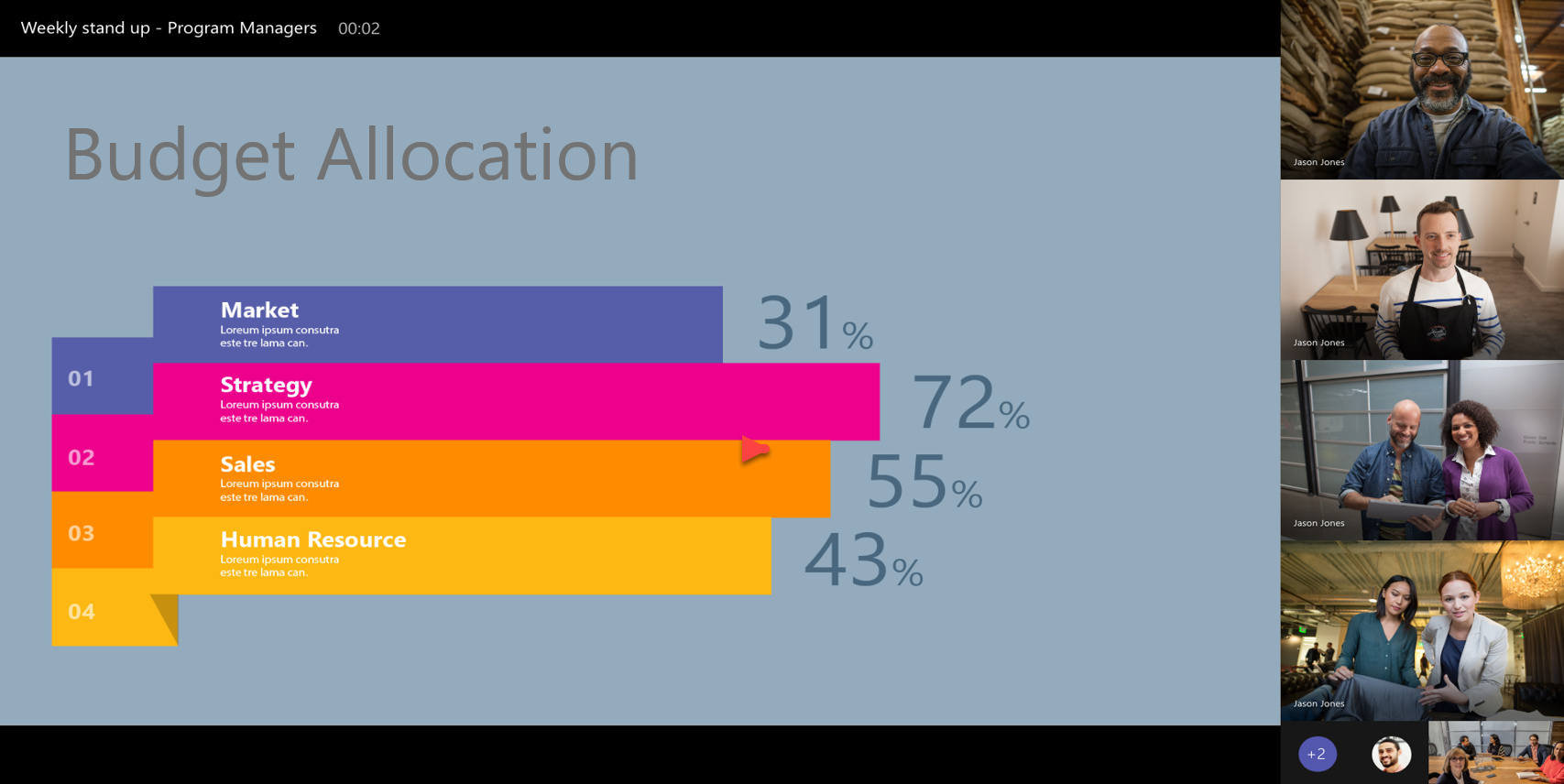
确保所选显示器的大小与它所占用的空间大小正确。 55 英寸的显示器看起来可能很大,但当用于显示内容(如Word文档或 Excel 电子表格)时,屏幕文本对于距离屏幕最远的用户来说可能太小。
考虑显示器时,请查看其规格,找出最适合的会议室大小。 另请记住,虽然支持 4K 显示器,但 Teams 提供的最大分辨率为 1080p。
下面是Teams 会议室的显示示例:
条形图
是否希望将较小的会议空间快速转换为启用Teams 会议室的空间? 如果是,则可能只需要一个带有集成摄像头的条形音响。
多家制造商制造带有集成摄像头、麦克风和扬声器的条形音响。 有些甚至将条形条与触摸屏控制台和计算模块捆绑包捆绑在一起。 如果想要为Teams 会议室启用的较小空间,这可以是一个极佳且经济高效的选项。

条形图通常设置在房间前的屏幕正下方。 从这里,相机应能够看到所有室内参与者,并且麦克风应该能够听到他们的声音。
请记住,在考虑使用条形音响时,相机、扬声器和麦克风的注意事项同样适用:
- 相机需要有一个视野,以捕获房间中的所有参与者。
- 演讲者需要足够大声,让所有参与者都能听到对话和媒体。
- 室内参与者需要在麦克风的拾取距离内。
下面是Teams 会议室的条形图示例:
若要查看Teams 会议室条形声条的所有可用选项,请参阅Teams 会议室条形。
如果选择使用条形条,本文中的其余部分是可选的,仅供参考。
主相机
主摄像头将室内参与者和远程参与者聚集在一起。 这是捕获房间和谁在房间的相机。 远程参与者必须了解谁在说话、房间里的反应、他们的肢体语言等。
决定使用相机时,需要考虑几个因素:
- 你选择的相机对房间照明的处理程度如何。
- 是否需要平移、倾斜和缩放,或者它可以是静态相机?
- 相机的视野应是什么。
- 是否需要带集成摄像头的条形音响?
相机的视野尤其重要。 视野越广,相机可以准确聚焦的深度就越少。 视野越窄,相机可以观看的房间越深。 你需要选择一个将捕获会议室中所有与会者的相机,同时确保摄像机的视野不是太宽,参与者只会变成小斑点。 出于此原因,我们建议将相机放置在尽可能接近眼睛水平的位置,并在屏幕下方尽可能居中放置。
下面是用于Teams 会议室的主摄像头示例:
若要查看Teams 会议室相机的所有可用选项,请参阅Teams 会议室相机。

内容相机
内容相机使远程参与者能够更轻松地查看模拟白板上的内容。 当指向白板时,内容相机会将白板绘图叠加到使用白板的人员上,使绘图永远不会被遮盖。

建议用于内容相机的白板宽度在 6 到 9 英尺 (1.7 到 2.7 米) 。 还支持小到 3 英尺 (0.9 米) 宽 12 英尺 (3.6 米) 的白板。 相机不会捕获 12 英尺区域以外的绘图。
如果白板宽度超过 12 英尺,我们建议使用彩色胶带标记 12 英尺的区域。 这有助于会议参与者停留在相机的捕获区域,并帮助相机查看参与者将放置其绘图的位置。
下面是用于Teams 会议室的内容相机示例:
若要查看Teams 会议室内容相机的所有可用选项,请参阅Teams 会议室内容相机。
有关内容相机放置的详细信息,请参阅 内容相机。
麦克风和扬声器
大多数制造商都创建了将麦克风和扬声器捆绑到音频系统中的解决方案。 这些音频系统包括与Teams 会议室计算模块集成所需的一切,确保室内和远程参与者的高质量音频并减少噪音干扰。
有各种各样的音频系统可用。 选择音频系统时,请考虑空间使用和设计的各个方面。 例如:
- 房间的大小和设计 - 较大的房间需要更多的麦克风和扬声器。 具有玻璃墙或其他类似材料的房间可能需要天花板扬声器。
- 座位位置 - 所有参与者都需要在至少一个麦克风的范围内。 带中央会议桌和辅助座位的房间可能需要在桌子上和天花板上都安装麦克风,供不在桌子旁的人使用。
- 会议桌大小 - 大型会议桌可能需要两个或更多麦克风,以便为坐在会议桌旁的每个人提供适当的覆盖。
除了空间使用和设计,还需注意以下技术注意事项:
- 麦克风间距 - 至少一个麦克风应位于每个参与者的 7.5 英尺 (2.3 米) 范围内, (某些麦克风可能有更具体的要求;有关) 的详细信息,请参阅制造商文档。
- 麦克风覆盖范围 - 如果需要多个麦克风来覆盖所有参与者,请确保其覆盖区域重叠以确保完全覆盖。
- 天花板内设备 - 天花板内麦克风和扬声器是一个很好的选择,可以消除桌子上的杂乱内容,并提供更好的房间覆盖。

下面是用于Teams 会议室的音频系统示例:
电缆
选择要与Teams 会议室设备配合使用的电缆时,请记住以下几点:
- 如果会议室已有显示器,请记下制造和型号,并确保现有显示器上的连接线适用于Teams 会议室。
- 使用适用于供应商规格的电缆和扩展器。 如果供应商规定应使用类别 6 电缆来连接组件,则仅使用类别 6 布线。 如果使用类别 5 或 5E 之类的内容,则系统会出现问题。 OEM 制造商已指定布线要求,符合要求符合你的最佳利益。
- 确保房间所需的电缆长度符合给定电缆类型的规格。 如果没有,则必须使用扩展程序。 并非所有技术都支持扩展程序,例如 USB 3.0。
- 购买电缆时,请确保连接器适合计算模块或控制台显示器。 某些电缆具有大型连接器,并且将两个连接器放在一起不会在物理上适合。
- 连接锁定功能是一个很好的功能。 首先,它可以帮助防止电缆被盗。 但更重要的是,它将帮助电缆免受意外拉松。 一些 HDMI 电缆经过设计,需要额外的力来拉松电缆。
反馈
即将发布:在整个 2024 年,我们将逐步淘汰作为内容反馈机制的“GitHub 问题”,并将其取代为新的反馈系统。 有关详细信息,请参阅:https://aka.ms/ContentUserFeedback。
提交和查看相关反馈